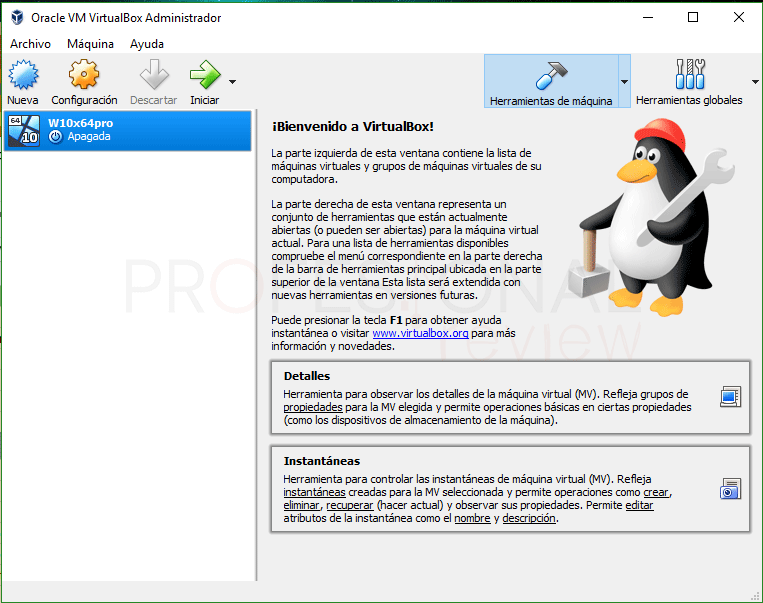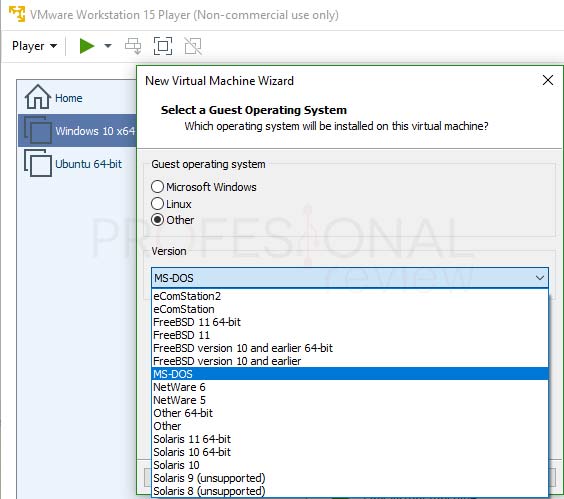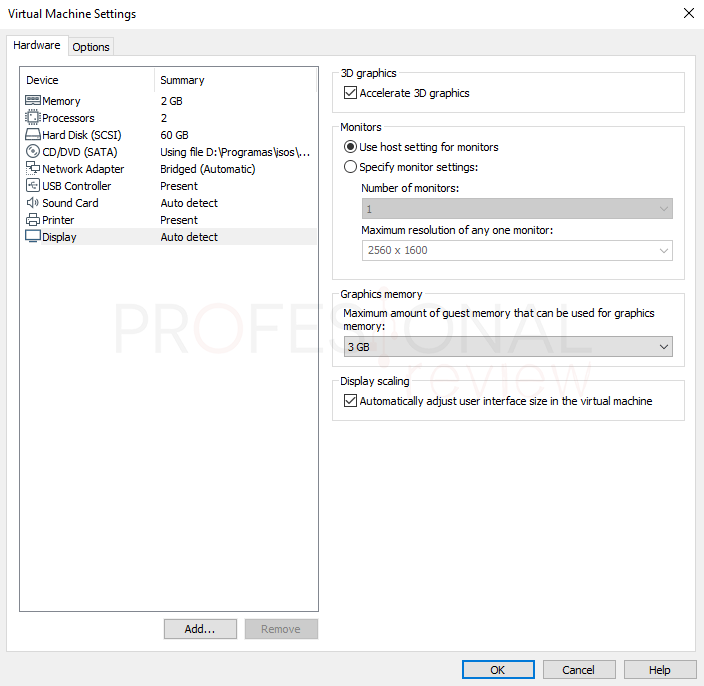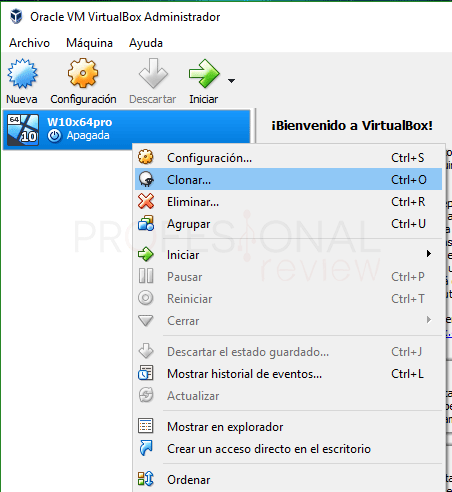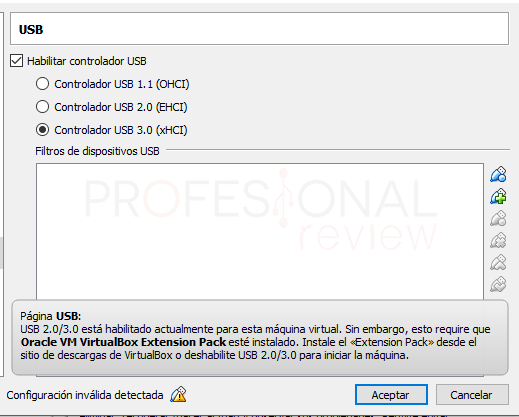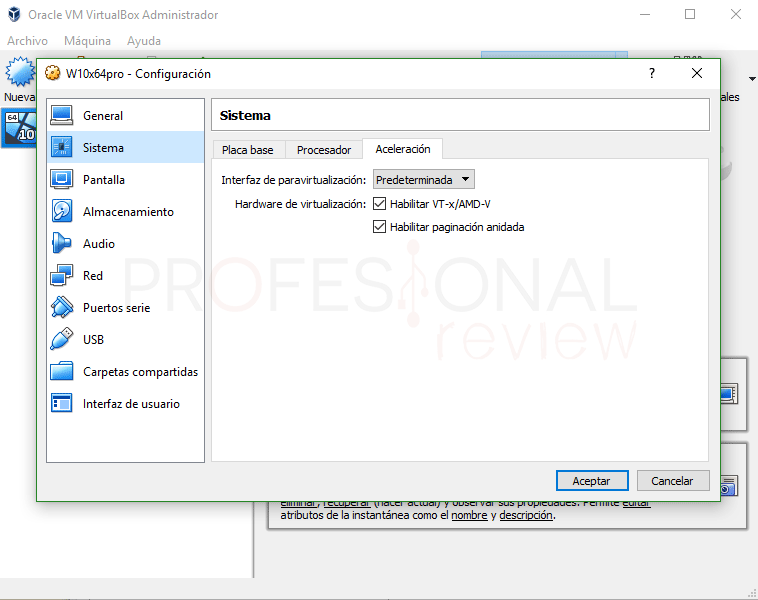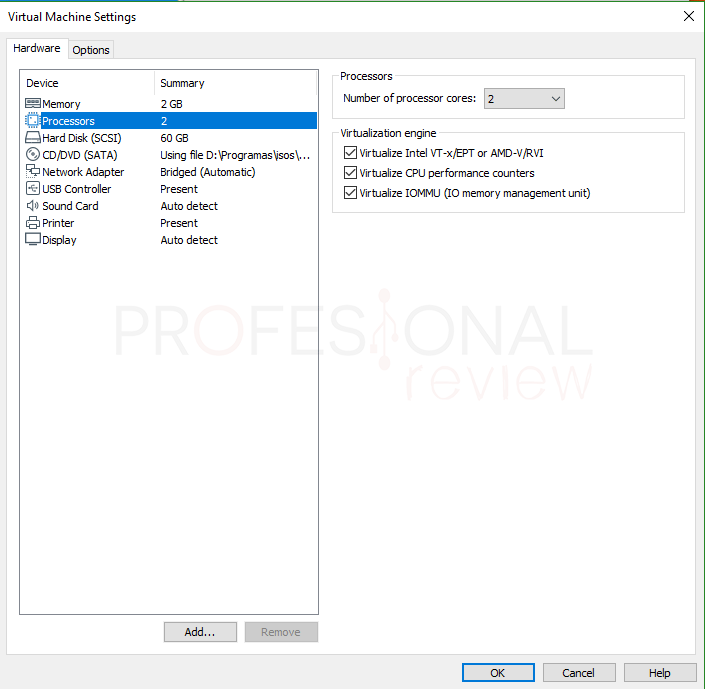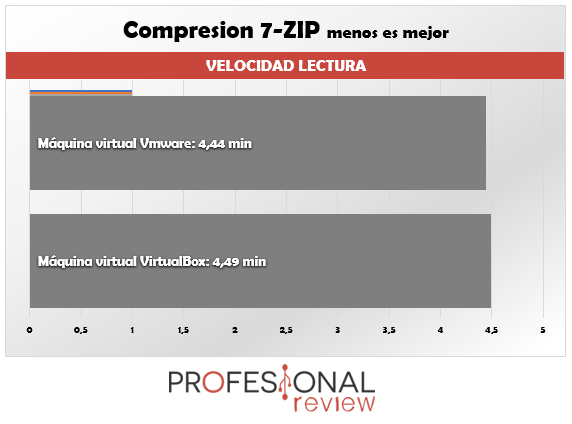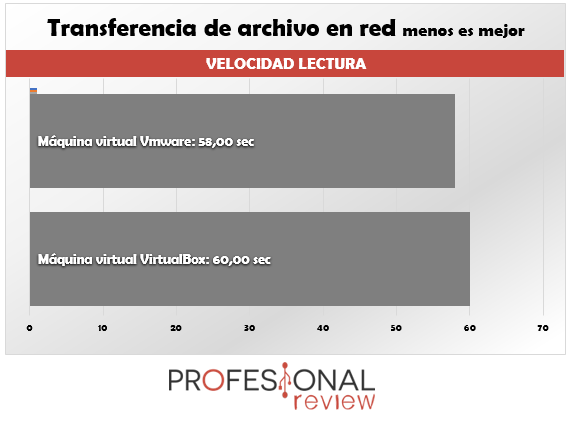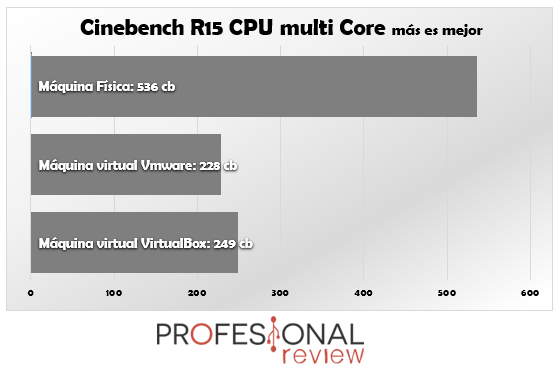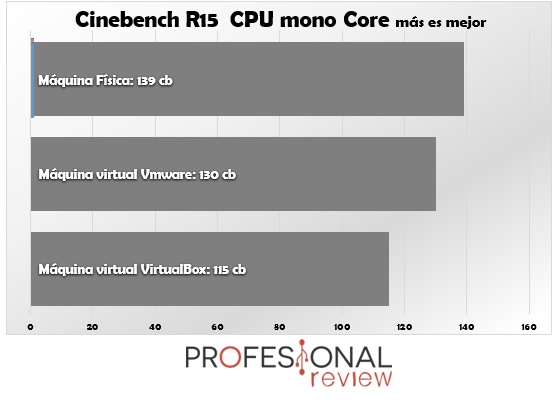En este artículo vamos a enfrentar dos Hypervisores famosos: VirtualBox vs VMware. Existen bastantes aplicaciones que permiten realizar virtualización, pero sin duda dos de ellas son las más conocidas. ¿Qué Hypervisor estará por encima del otro?
La técnica de virtualización permite crear mediante un software, una versión virtual o no física de un sistema operativo o también de una plataforma de hardware. Cuando virtualizamos, cogemos los recursos que tendría una máquina física: CPU, RAM, Disco duro, Placa Base, Red, y todo lo que compone un ordenador y los simulamos mediante un software que a su vez está instalado dentro de un sistema operativo que opera en una maquina física.
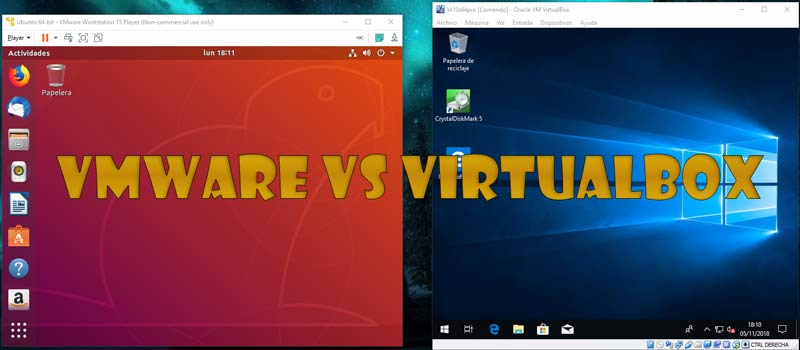
Índice de contenidos
Gracias a la virtualización podremos tener nuestros propios sistemas operativos aislados de nuestro ordenador físico, de esta forma podremos probar configuraciones y experimentar sin poner en peligro la integridad de nuestro sistema operativo físico.
Además, también podremos compartir hardware y archivos desde un sistema a otro para trabajar simultáneamente con ambos. Por todos estos motivos es muy importante conseguir que las máquinas virtuales tengan un buen rendimiento y se asemejen en todo lo posible a una máquina real.
Presentaciones y características técnicas de las maquinas
Lo primero que tendemos que hacer es las presentaciones de las aplicaciones que vamos a enfrentar. Aunque prácticamente no necesitan una porque son mundialmente conocidas.
VMware
VMware es sin duda la plataforma de virtualización líder en el mercado. La compañía ha ido perfeccionando y ampliando con los años su paquete de aplicaciones de virtualización situándose sin duda alguna como los líderes en este sector. Cuenta con aplicaciones destinadas a todo tipo de funciones: virtualización de hardware, software, servidores, aplicaciones empresariales, domésticas y un largo etcétera. Casi todas aplicaciones de la compañía cuentan con licencia de pago, aunque nos permitirá utilizarlas como versión de prueba gratuita durante un tiempo.
La versión que nosotros vamos a probar es VMware Workstation Player 15 en su versión de prueba. Hemos elegido este por ser la de licencia más barata y más sencilla adquisición para el usuario frente a VirtualBox
VirtualBox
La herramienta propiedad de Oracle es otra de las soluciones más completas que podremos obtener. VirtualBox está disponible de forma totalmente gratuita para los usuarios, y está orientada fundamentalmente a entornos de escritorio para la virtualización de sistemas operativos en entornos no empresariales. A pesar de ello es perfectamente válida para su uso profesional, ya que cuenta con muchas de las funcionalidades que también tiene VMware y además de forma gratuita. La versión que hemos utilizado de este software es la 5.2.20.
Si bien es cierto que no dispondremos de las aplicaciones específicas que sí tienen VMware, para nuestra comparativa desde el punto de vista de un usuario de escritorio cumple perfectamente con su cometido.
Características de VMware Workstation Player
VMware Workstation Player es el paquete de software de virtualización más barato con el que cuenta la compañía. El siguiente en el nivel será la versión Pro que cuenta con características más avanzadas que esta versión y también la tendremos disponible en versión de pruebas. En cuanto a la versión Player, podremos adquirir su licencia por 166 euros y la versión Pro por 275 euros.
Algunas de las características con las que cuenta VMware Workstation Player que la diferencian respecto a VirtualBox son:
- Podemos crear máquinas virtuales con sistemas operativos compatibles en Windows, Linux, Solaris, FreeBSD, Mac y todos ello en distintas versiones. Aunque para Mac no viene activada su virtualización de forma nativa.
- Solamente podremos arrancar una máquina virtual de forma simultánea en la versión Player. En la versión Pro sí que podremos crear y arrancar varias de ellas.
- Soporte para el uso de archivos compartidos entre el sistema host y el sistema virtual. Cuenta con controladores de USB 3.0 de forma nativa y lector de tarjetas SD
- Implementa gráficos 3D con compatibilidad para DirectX 10 y Open GL. Podremos configurar una cantidad de memoria gráfica personalizada. Además, soporta pantallas a resolución de 4K
Incorpora compatibilidad con el arranque tipo UEFI tanto normal como de forma segura.
Características adicionales de la versión Workstation Pro
Además de las características adicionales con VMware Workstation Pro podremos:
- Integrarlo con ESXi y VMware Sphere para la virtualización de forma remota y de servidores
- Control remoto de las máquinas virtuales
- Configuración avanzada de redes virtuales
- Posibilidad de hacer instantáneas del sistema para restaurar el estado de la máquina virtual tal y como quedó antes de pausarla.
- Posibilidad de arrancar varias máquinas simultáneamente
Características de VirtualBox
En cuanto a las herramientas y posibilidades que nos brinda este hypervisor y que lo diferencian respecto a VMware destacamos:
- La más importante de todas, es una aplicación de licencia gratuita
- Es también una herramienta multiplataforma y podremos instalar sistemas operativos Windows, Mac, Linux de forma nativa y sin necesidad de una activación extra.
- Es compatible con máquinas virtuales de VMware, por lo que podremos ejecutar una de ella en VirtualBox
- Podremos clonar una máquina virtual cuantas veces queramos
- Cuenta con la posibilidad de arrancar varias máquinas virtuales simultáneamente
- También podremos realizar instantáneas del sistema y restaurar el estado de la máquina virtual antes de su parada.
- Posibilidad de encriptar las máquinas virtuales
- Podremos capturar en clips de vídeo lo que hagamos en la máquina virtual
- En este caso tendremos un soporte para aceleración 3D más imitado que en VMware
- El soporte para USB 2.0 y 3.0 también es limitado y será necesaria la instalación de una extensión también gratuita.
Características comunes de ambas aplicaciones
Ambos programas presentan gran cantidad de características similares que de una forma u otra las hemos citados en su lista correspondiente en apartados anteriores, sin embargo, hay algunas que pos ser iguales debemos de citarlas como comunes.
- Tendremos la posibilidad de realizar las operaciones desde la línea de comandos del sistema host.
- Ambas aplicaciones soportan las tecnologías Intel VT-x y AMD-v
- Dispondremos de herramientas extras para mejorar el rendimiento de los sistemas virtuales y el traspaso de archivos y portapapeles entre el sistema físico y virtual.
- Posibilidad de personalizar los componentes hardware de la máquina virtual
- En ambas aplicaciones podremos montar imágenes ISO o dispositivos de almacenamiento extraíble físicos para la instalación de los sistemas virtuales
- Podremos añadir distintos dispositivos de entrada y salida en caliente, así como elementos de audio y video.
- Podremos configurar la red en forma de puente para interactuar físicamente con nuestro switch o router y de estar forma conectar ordenadores en red
Pruebas de rendimiento de máquinas virtuales
Características de máquina física y virtuales
Ahora procederemos a citar las características técnicas de cada equipo para las evaluaciones que haremos de rendimiento.
Maquina física:
- VMware Workstation Player 15 build 10134415
- VirtualBox 5.2.20 r125813
- Intel Core i5 6500 @ 3,2GHz
- 16 GB de memoria RAM DDR4 Dual Channel
- Disco duro mecánico SATA 500 GB 5400RPM
Máquinas virtuales:
Las características de las máquinas virtuales en ambos programas son prácticamente las mismas:
- 1 CPU con dos núcleos dedicados
- 2 GB de memoria RAM
- 50 GB de disco duro
- Windows 10 Pro x64
- Herramientas guest additons instaladas en ambas máquinas.
Pruebas de rendimiento
Hemos realizado varias pruebas para comprobar el rendimiento que ofrecen las máquinas virtuales al tomar directamente los recursos hardware del equipo físico.
La primera prueba que hemos realizado es para comprobar el desempeño del disco duro con CristalDiskMark 5.5 tanto en la máquina física como en ambas virtuales.
Como vemos los resultados son bastante dispares, sobre todo con VMware. Sabemos que al tratarse de un disco duro mecánico los resultados obtenidos en VMwre no son en ningún caso orientativos ya que salen con el rendimiento propio de un SSD cuando no es nuestro caso.
Esto puede deberse a que VMware utiliza parte de la memoria RAM de la máquina física para realizar las transacciones de archivos virtuales y de esta forma acelerar el rendimiento de la máquina virtual.
Por su parte VirtualBox no implementa esta solución y se muestra unos resultados inferiores a lo que se muestra en el benchmark del disco duro real.
También se ha realizado una prueba combinada para CPU y Disco duro mediante la compresión de un archivo de 1,12 GB con 7-Zip. Los resultados han sido los siguientes:
Y seguidamente una prueba para la transferencia de un paquete de 560 MB en red:
La siguiente prueba realizada se ha llevado a cabo con CinebenchR15 para el desempeño de la CPU:
Finalmente se ha realizado un benchmarking a las unidades de memoria RAM en cada una de las máquinas virtuales con Aida64:
Podemos ver que prácticamente en todos los resultados las prestaciones de las máquinas virtuales ha sido las mismas, por lo que podemos decir que la implementación de la tecnología de Virtualiza Intel VT-x funcionar perfectamente en ambos programas.
Conclusión
En esta comparativa de VirtualBox vs VMware, sin duda ambas aplicaciones son muy similares en cuando al rendimiento de las máquinas virtualizadas. Destacamos en VMware la utilización de memoria RAM para acelerar las transacciones de los archivos en sus discos duros virtuales, aunque por lo demás los resultados son casi idénticos.
Esto demuestra que VirtualBox ha hecho un gran trabajo en sus últimas versiones hasta ponerse a la par en rendimiento a VMware, lo que se pone más en valor si tenemos en cuenta que es una aplicación gratuita. Por otro lado, hemos podido comprobar que VMware muestra un mejor soporte para la aceleración 3D por lo que en este sentido si supera a VirtualBox.
En cuando a la gama de soluciones y herramientas disponibles son muy parecidas, excepto en que la versión de VMware está un poco más limitada que VirtualBox, sobre todo porque no podemos ejecutar varias máquinas al mismo tiempo y en VirtualBox si, esto quizás incline mucho la balanza hacia la aplicación gratuita.
En definitiva, si deseas utilizar un programa eventualmente para probar algunas máquinas virtuales lo indicado es VirtualBox por ser gratuito y ofrecer la posibilidad de multiarranque de máquinas. Si por el contrario se trata de un entorno de pequeña o mediana empresa merecería la pena adquirir VMware Workstation en su versión Pro, pero en ningún caso la versión Player por estar bastante limitada. Aunque también es perfectamente válida VirtualBox.
Con esto concluye nuestro artículo sobre VirtualBox vs VMware, esperamos que te haya sido de utilidad.
También re recomendamos:
Has visto los resultados, y te hemos proporcionados las principales características de cada una, es tu turno decidir cuál usar